- Как отразить iPhone на ПК
- Транслировать Android на Windows
- Зеркальное отображение iPhone в Windows
- Зеркало экрана Samsung не работает
- Зеркальное приложение для iPhone
- Зеркальное приложение для Android
- Использовать AirServer
- Зеркальное отображение iPhone на компьютер
- Трансляция с телефона на компьютер
- Зеркало экрана iPhone не работает
- Зеркальное отображение iPad на ПК
- Зеркальное отображение iPhone на ноутбуке
Трансляция Android в Windows 10: 3 лучших и простых метода
 Обновлено Лиза Оу / 09 мая, 2023 09:15
Обновлено Лиза Оу / 09 мая, 2023 09:15Использование телефона Android намного удобнее. Вы можете принести его куда угодно. Что делать, если вы хотите смотреть фильмы с друзьями и семьей на компьютере с большим экраном? Вы можете транслировать свой экран Android на свой компьютер, например Windows 10.
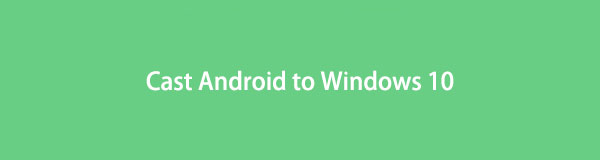
Когда вы транслируете свой телефон Android на компьютер, это дает много преимуществ не только для просмотра фильмов. Вы также можете использовать его для презентаций, записи на большом экране и многого другого. Этот пост покажет вам 3 способа перевести ваш телефон Android на Windows 10. Для получения дополнительной информации прокрутите вниз ниже.

Список руководств
Часть 1. Транслируйте Android в Windows 10, используя функцию скринкастинга
В Windows 10 есть функция, которая может напрямую транслировать ваш Android на экран. Ваш компьютер должен поддерживать или быть совместимым с ним, что является функцией Miracast. Вашему телефону также необходим встроенный инструмент для создания скринкастов. Кроме того, вам понадобится компьютер с обновленной Windows 10 или более поздних версий.

С FoneLab Phone Mirror вы эффективно зеркалируете iPhone или Android на компьютер.
- Позволяет отразить экран iPhone или Android на ПК.
- Подключите свои устройства через Wi-Fi, QR-код, PIN-код или USB-кабель.
- С легкостью делайте снимки экрана и записывайте действия на экране.
Этот метод полезен, если у вас закончилось место для хранения, но вы хотите смотреть телепередачи, фильмы или что-то еще на телефоне Android, не загружая приложение. Но этот процесс будет сложным, если вы не разбираетесь в компьютерах. Не волнуйся. Этот пост получил вашу поддержку, и он поможет вам. Ниже приведены подробные шаги.
Шаг 1Откройте компьютер с Windows 10. Найдите значок уведомления в правом нижнем углу. После этого вы увидите коллапс раздел. Пожалуйста, нажмите на Свяжитесь значку.
Шаг 2Вы увидите компьютер, который вы можете закинуть на свой. Вы еще не увидите свой телефон Android. Пожалуйста, выберите Проецирование на этот компьютер в нижней части.
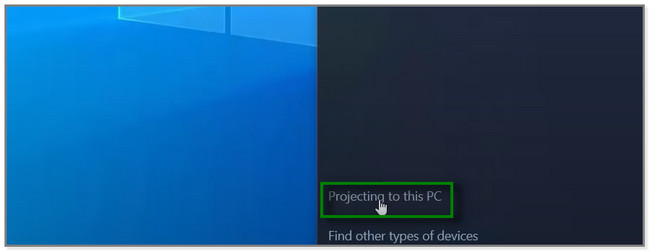
Шаг 3На вашем экране появится новое окно. В первом варианте выберите Доступно в любом месте кнопка. Под ним выберите Каждый раз, когда запрашивается соединение кнопка. Подключите телефон Android через USB-кабель.
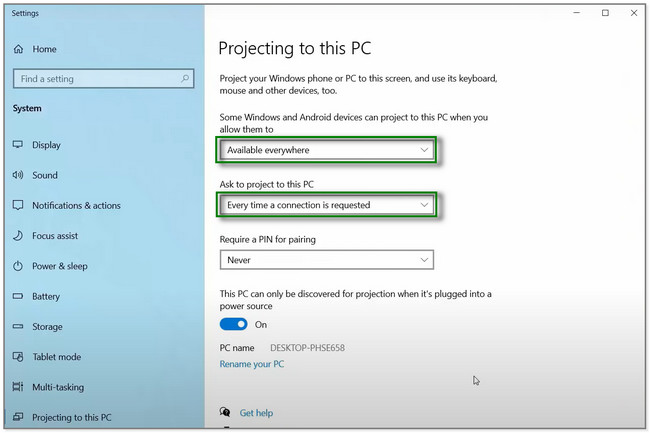
Шаг 4На своем телефоне Android коснитесь инструмента Screencasting Tool на панели уведомлений. После этого телефон выполнит поиск компьютера, с которым он может выполнять трансляцию. Позже выберите имя используемого компьютера. После этого вы увидите свой экран на компьютере после процесса.
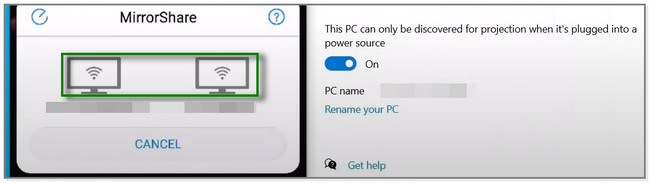
Не все телефоны Android имеют инструмент или функцию для создания скринкастов. Вы можете использовать сторонний инструмент, если на вашем телефоне его нет. Он может преобразовать ваш телефон Android в Windows 10 несколькими щелчками мыши. Пожалуйста, прокрутите вниз, чтобы открыть его.

С FoneLab Phone Mirror вы эффективно зеркалируете iPhone или Android на компьютер.
- Позволяет отразить экран iPhone или Android на ПК.
- Подключите свои устройства через Wi-Fi, QR-код, PIN-код или USB-кабель.
- С легкостью делайте снимки экрана и записывайте действия на экране.
Часть 2. Перенесите Android на Windows 10 с помощью FoneLab Phone Mirror
Зеркало телефона FoneLab позволяет отразить Android на Windows 10. Он также предлагает вам 4 различных варианта подключения. Он включает в себя QR-код, USB-кабель, Wi-Fi и PIN-код. Прочитав этот пост, вы узнаете их функции. Кроме того, это программное обеспечение позволяет делать снимки экрана и записывать действия на экране. Кроме того, он поддерживает бесчисленное количество устройств, таких как iPhone, iPad, Samsung, Huawei и OnePlus.
Кроме того, он может расширить или показать вам весь или половину экрана вашего телефона на компьютере. Вы хотите Зеркало телефона FoneLab перевести свой телефон Android на Windows 10? Ниже приведены шаги.
Шаг 1Нажмите кнопку «Бесплатная загрузка», чтобы загрузить FoneLab Phone Mirror на свой компьютер. После этого щелкните загруженный файл и настройте его. Следуйте инструкциям на экране, чтобы сделать это. Позже нажмите кнопку «Установить» и запустите инструмент.
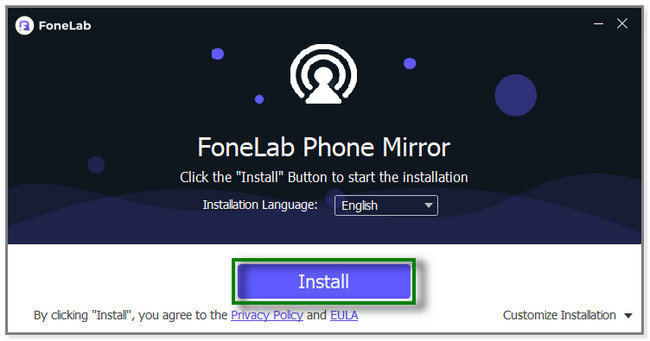
Шаг 2Инструмент покажет вам поддерживаемые телефоны, которые он транслирует. Вы увидите функции iOS Mirror и Android Mirror. Выберите между ними Android Зеркало раздел справа.
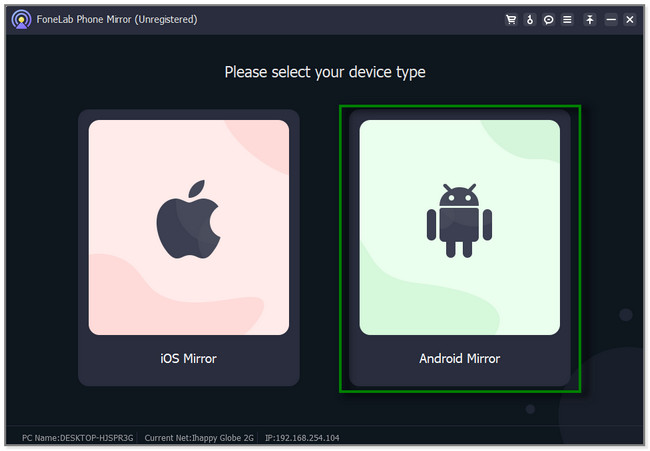
Шаг 3Загрузите приложение FoneLab Mirror в своем магазине Google Play. После этого подключите телефон к той же WLAN на вашем компьютере. Позже у вас есть 4 варианта того, как вы хотите подключить свой телефон Android к программному обеспечению. Вы можете выбрать USB-подключение, Обнаружение, PIN-код и QR-код.
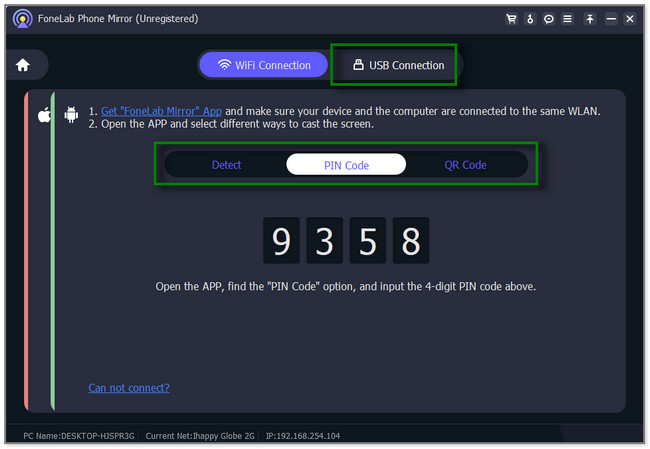
Шаг 4Как только вы подключите телефон к компьютеру, вы увидите его экран на мониторе. С правой стороны вы можете использовать режим окна, который вам нравится. Программное обеспечение также покажет вам мобильное взаимодействие и операции на ПК / горячие клавиши, которые вы можете использовать. Вы также можете записать или сделать скриншот экрана телефона Android. Щелкните значок «Запись» или «Камера», чтобы сделать это. Разверните экран, нажав кнопку Расширьте значок в нижней правой части инструмента.
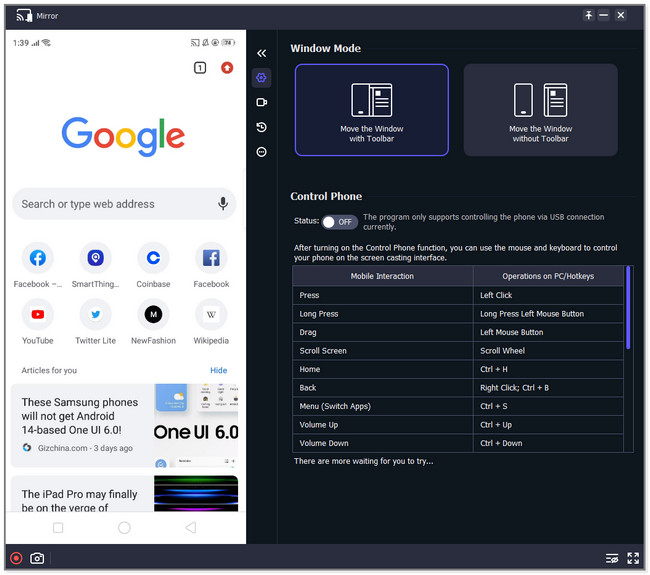

С FoneLab Phone Mirror вы эффективно зеркалируете iPhone или Android на компьютер.
- Позволяет отразить экран iPhone или Android на ПК.
- Подключите свои устройства через Wi-Fi, QR-код, PIN-код или USB-кабель.
- С легкостью делайте снимки экрана и записывайте действия на экране.
Часть 3. Перенесите Android на Windows 10 с помощью онлайн-инструмента
Wondershare Dr.Fone Online Screen Mirror может помочь перенести ваш Android на Windows 10 онлайн. Он позволяет подключать мобильные телефоны, как Android, так и iPhone. Вы можете играть в игры и запускать их на компьютере без задержек.
Но подключить телефон Android к онлайн-инструменту во время процесса непросто. Его приложение будет продолжать отключать вас, даже если вы уже отсканировали QR-код. Вы потратите и потеряете так много времени на это. Кроме того, некоторые объявления продолжают появляться на вашем компьютере. Вы хотите использовать этот онлайн-инструмент? Продолжайте ниже.
Шаг 1Перейдите на официальную веб-страницу Wondershare Dr.Fone Air. Пожалуйста, нажмите на Попробуйте бесплатно кнопка. После этого экран направит вас на новую веб-страницу. Он будет загружаться в течение нескольких минут. Это также зависит от скорости вашего интернет-соединения.
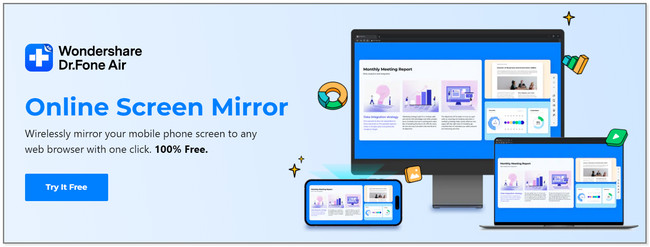
Шаг 2Вы увидите интерфейс и другие инструменты платформы. Пожалуйста, нажмите на Дополнительная кнопку в правом верхнем углу. Позже на вашем экране появится QR-код. Вы должны загрузить приложение Dr.Fone Link в магазине Google Play. После этого нажмите кнопку «Разрешить», чтобы предоставить онлайн-инструменту доступ к вашему телефону.
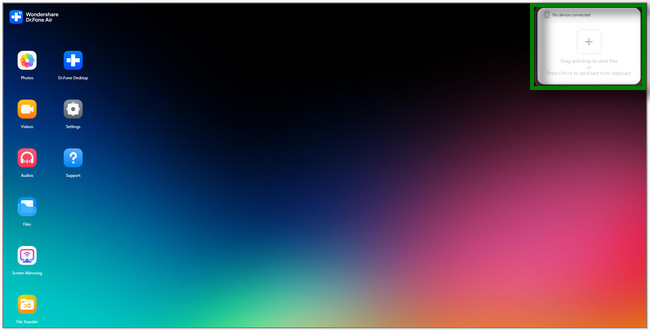
Шаг 3На телефоне Android коснитесь значка «Сканировать» в верхней части экрана. Позже отсканируйте QR-код на экране компьютера. Нажмите на Экран Mirroring значок на платформе. Теперь вы увидите экран вашего телефона на компьютере.

С FoneLab Phone Mirror вы эффективно зеркалируете iPhone или Android на компьютер.
- Позволяет отразить экран iPhone или Android на ПК.
- Подключите свои устройства через Wi-Fi, QR-код, PIN-код или USB-кабель.
- С легкостью делайте снимки экрана и записывайте действия на экране.
Часть 4. Часто задаваемые вопросы о том, как преобразовать Android в Windows 10
1. Почему ПК не поддерживает Miracast?
Вы можете столкнуться с Это устройство не поддерживает прием Miracast ошибка на вашем компьютере, потому что драйверы графического процессора компьютера устарели. Кроме того, без Wi-Fi Miracast не будет работать. Пожалуйста, проверьте ваше интернет-соединение.
2. Miracast только для Android?
Да. Miracast совместим только с телефонами Android и компьютерами Windows. Если вы используете Mac, iPhone и другие устройства Apple, у вас нет возможности использовать его. У них есть разные инструменты для скринкастинга, например AirPlay.
В этом посте показаны 3 различных метода переноса телефонов Android на Windows 10. Зеркало телефона FoneLab является наиболее эффективным и простым в использовании среди всех из них. Он может подключить ваш телефон к компьютеру всего за несколько кликов. И вы можете подключить свой телефон с помощью USB или по беспроводной сети. Скачайте прямо сейчас!

С FoneLab Phone Mirror вы эффективно зеркалируете iPhone или Android на компьютер.
- Позволяет отразить экран iPhone или Android на ПК.
- Подключите свои устройства через Wi-Fi, QR-код, PIN-код или USB-кабель.
- С легкостью делайте снимки экрана и записывайте действия на экране.
